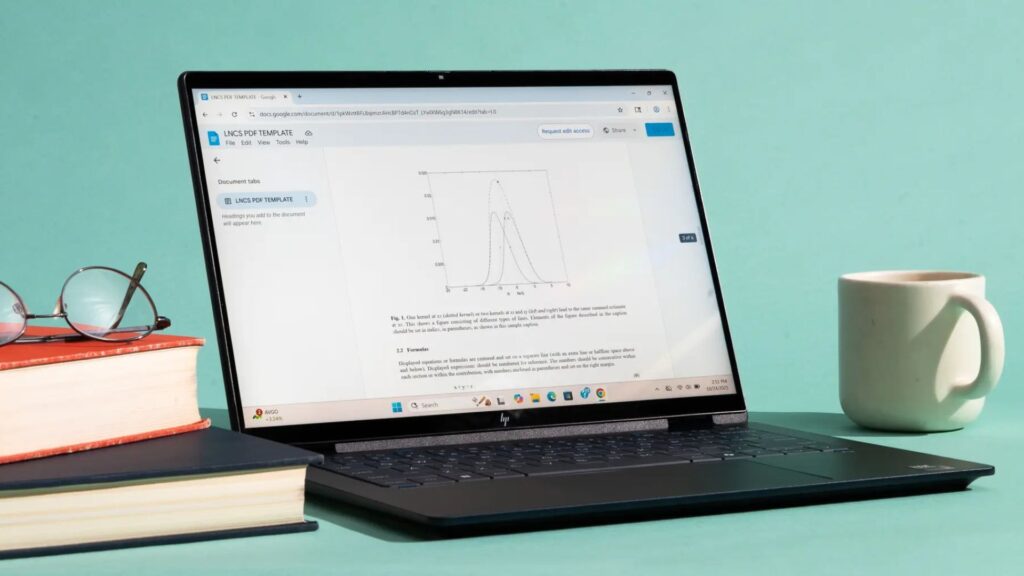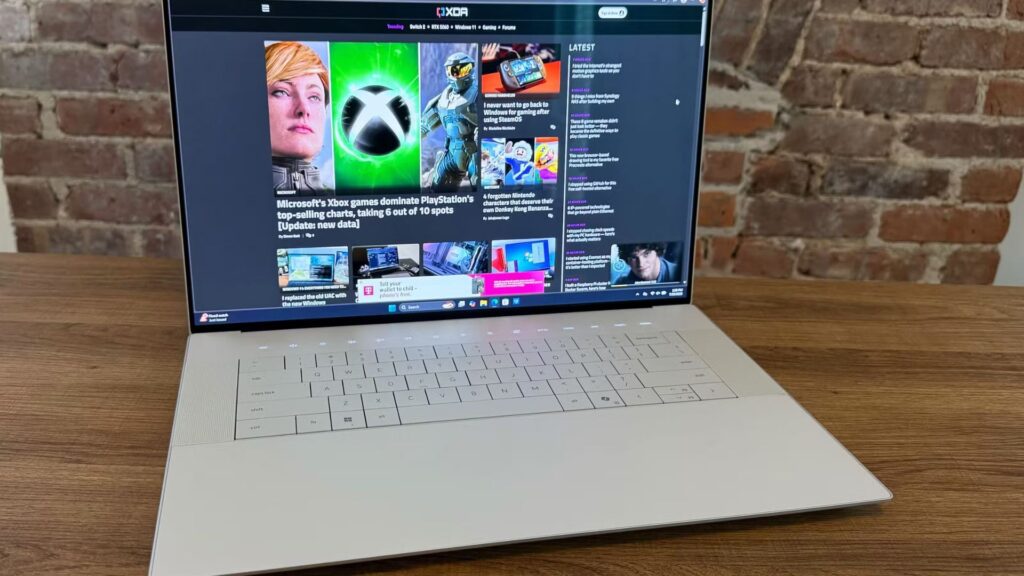Hướng dẫn mua laptop và PC đã qua sử dụng – Từ A đến Z những điều bạn cần biết!

Tìm một chiếc máy tính giá rẻ nhưng có màn hình đẹp, bàn phím và bàn di chuột thoải mái – hoặc ít nhất là không quá tệ – cùng hiệu năng đủ nhanh để không phải chờ đợi ứng dụng hay các tab mở ra, quả thực là một thách thức.
Một giải pháp tuyệt vời cho bạn? Đó chính là máy tính đã qua sử dụng.
Mua một chiếc PC cũ tốt đòi hỏi bạn bỏ ra thêm một chút công sức so với việc sắm máy mới. Nhưng đổi lại, một chiếc laptop hay máy tính để bàn từ vài năm trước vẫn có thể đáp ứng tốt nhu cầu lướt web, gọi video, chỉnh sửa tài liệu, làm các dự án học tập và trò chuyện với bạn bè. Các nhà sản xuất lớn như Apple, Dell và các cửa hàng uy tín như Best Buy, Newegg đều có bán PC tân trang (refurbished), giúp bạn tránh xa những rủi ro từ các trang web ít đáng tin cậy hơn như Craigslist hay eBay.
Xem thêm: Top những laptop đáng mua nhất 2025 – Chiếc máy tính hoàn hảo cho mọi nhu cầu của bạn!
1. Lý do bạn nên mua máy tính đã qua sử dụng
Khi mua một chiếc PC đã qua sử dụng, bạn có thể tiết kiệm vài trăm đô la mà vẫn sở hữu một chiếc máy có thể thực hiện hầu hết các tác vụ tương tự như máy mới. Đối với những công việc mà đa số mọi người thường làm trên máy tính – duyệt web, chỉnh sửa tài liệu và bảng tính, hoặc xem và chỉnh sửa hình ảnh, video từ điện thoại – hiệu suất giữa một chiếc máy mới và một chiếc máy từ vài năm trước không quá khác biệt.

Nếu bạn có ngân sách eo hẹp, việc mua máy cũ có thể giúp bạn sở hữu một chiếc máy “xịn” hơn so với một laptop ngân sách mới cùng tầm giá. Ví dụ, một chiếc Lenovo ThinkPad cao cấp được bán với giá 1.400 USD hai hoặc ba năm trước sẽ có bộ xử lý nhanh ngang hoặc nhanh hơn và màn hình đẹp hơn, cùng với vật liệu cao cấp hơn so với một chiếc laptop mới giá 500 USD.
Ngoài ra, việc mua một chiếc PC đã qua sử dụng còn giảm thiểu rác thải điện tử. Bạn đang cứu một chiếc máy tính cũ nhưng vẫn hoạt động tốt khỏi bị vứt bỏ, đồng thời tránh mua một chiếc PC giá rẻ dễ hỏng và phải thải bỏ chỉ sau vài năm.
2. Lý do bạn có thể không muốn mua máy tính đã qua sử dụng
Nếu bạn đang tìm kiếm máy để chơi game cấu hình cao hoặc thực hiện các tác vụ thiết kế 3D chuyên nghiệp, một chiếc PC đã qua sử dụng có thể không phải là lựa chọn tốt nhất. Bộ xử lý đồ họa vẫn đang phát triển nhanh hơn các thành phần máy tính khác, và các trò chơi PC mới hơn có yêu cầu hệ thống cao hơn.
Tại nhiều cửa hàng trực tuyến, từ “refurbished” (tân trang) thường chỉ là một cách gọi mỹ miều của “used” (đã qua sử dụng).
Nhiều laptop đã qua sử dụng có hỗ trợ khách hàng hoặc bảo hành rất hạn chế hoặc không có. Hỗ trợ tốt nhất thường đi kèm với các PC được nhà sản xuất tân trang, chúng có chế độ bảo hành như mới từ chính công ty sản xuất máy tính đó. Phổ biến hơn là việc tìm thấy các chế độ bảo hành giới hạn từ 30 đến 90 ngày từ các nhà bán lẻ, chỉ bao gồm trường hợp máy bị hỏng khi nhận hàng chứ không nhiều hơn. Các gói bảo hành mở rộng của bên thứ ba từ các công ty như Asurion, Geek Squad hoặc SquareTrade thì hên xui.
Bạn cũng có ít lựa chọn hơn khi mua PC đã qua sử dụng. Bạn có thể không tìm thấy một mẫu cụ thể, nhưng bạn vẫn có thể tìm được một sản phẩm tốt từ một nhà sản xuất đáng tin cậy với chế độ bảo hành hợp lý và thông số kỹ thuật đủ nhanh, nếu bạn biết tìm ở đâu và tìm kiếm cái gì.
3. Mua máy tính đã qua sử dụng ở đâu?
Khi mua PC đã qua sử dụng, hãy tránh xa các trang web như Craigslist, eBay hoặc Reddit. Mặc dù có thể tìm thấy những món hời, nhưng nếu bạn không biết chính xác mình đang tìm kiếm gì, rất dễ bị mắc lừa bởi các quảng cáo giả mạo, gây hiểu lầm hoặc thậm chí là một chiếc PC đã được cài sẵn phần mềm độc hại.
Bạn có thể tránh lừa đảo và những nỗi thất vọng bằng cách mua trực tiếp từ các nhà sản xuất hoặc gắn bó với các nhà bán lẻ lớn có chính sách bảo hành tốt. Máy tính từ những nhà cung cấp này cũng có nhiều khả năng đã được làm sạch và khôi phục chuyên nghiệp. Vì bạn bị giới hạn trong một nhóm thiết bị có sẵn nhỏ hơn, chúng tôi khuyên bạn nên chọn nhà sản xuất trước, sau đó tìm một chiếc máy tính với thông số kỹ thuật được khuyến nghị của chúng tôi trên trang web của họ.
Máy tính được nhà sản xuất tân trang (Manufacturer-refurbished computers)
1. Trang web hàng tân trang của Apple gần như luôn có nhiều lựa chọn tốt các mẫu MacBook Air, MacBook Pro và iMac gần đây.
2. Máy tính được nhà sản xuất tân trang là những chiếc đã được trả lại cho công ty sản xuất, được sửa chữa bằng linh kiện mới và bán lại trong tình trạng như mới, thường (nhưng không phải luôn luôn) đi kèm với chế độ bảo hành tương tự như thiết bị mới. Chúng là một lựa chọn tuyệt vời để tiết kiệm tiền và tránh nhiều rủi ro khi mua hàng đã qua sử dụng.
3. Apple và Dell có lượng hàng tân trang tốt nhất, với kho hàng máy tính để bàn và laptop gần như mới được cập nhật thường xuyên. Cả hai công ty đều cung cấp chế độ bảo hành tương tự như sản phẩm mới của họ, bao gồm khả năng gia hạn bảo hành trong nhiều năm. Họ cũng giúp việc sắp xếp máy tính theo thông số kỹ thuật trở nên dễ dàng.

4. Nếu bạn đang mua một chiếc Mac tân trang, hãy chọn các mẫu ra mắt sau năm 2020 có chip Apple M-series nhanh hơn; những chiếc MacBook này cũng có thời lượng pin dài hơn và bàn phím đáng tin cậy hơn các mẫu cũ hơn.
5. Máy tính để bàn và laptop dành cho doanh nghiệp là những sản phẩm tân trang tuyệt vời – chúng cồng kềnh hơn so với ultrabook kiểu dáng đẹp, nhưng chúng bền hơn và dễ nâng cấp, sửa chữa hơn. Đối với máy tính Dell tân trang, hãy tìm dòng Dell Optiplex và Latitude. Và kiểm tra các mã giảm giá của Dell để xem có bất kỳ mẫu nào đang được giảm giá đặc biệt không; các mã này thường được cập nhật hàng tuần.
6. Lenovo và HP cũng cung cấp hàng tân trang với chế độ bảo hành một năm – chúng tôi khuyên dùng dòng Lenovo ThinkCentre và ThinkPad, và dòng HP Pro và Elite – mặc dù bạn phải gọi điện để đặt hàng từ HP. Chúng tôi không khuyên dùng bất kỳ sản phẩm tân trang nào của nhà sản xuất có thời gian bảo hành dưới một năm.
Máy tính được nhà bán lẻ tân trang và đã qua sử dụng (Retailer-refurbished and used computers):
1. Một lựa chọn khác là mua sắm tại các mục hàng tân trang và đã qua sử dụng từ một nhà bán lẻ đáng tin cậy như Best Buy, Newegg, hoặc OWC. Nhưng có sự khác biệt giữa một PC được nhà sản xuất tân trang và một sản phẩm được liệt kê là “tân trang” trên các trang web của nhà bán lẻ như Best Buy và Newegg – tại nhiều cửa hàng trực tuyến, “tân trang” thường chỉ là một cách gọi mỹ miều của “đã qua sử dụng.”
2. Khi mua hàng tân trang từ nhà bán lẻ, biên tập viên cao cấp của Wirecutter Deals, Nathan Burrow, khuyên bạn nên tìm kiếm thời gian bảo hành dài nhất có thể và sau đó chỉ chọn những sản phẩm trong tình trạng “xuất sắc”, “như mới” hoặc “rất tốt”.
3. Nếu bạn đang tìm kiếm một chiếc Mac, OWC có tiếng tốt về các sản phẩm đã qua sử dụng và tân trang, đồng thời cung cấp nhiều mẫu mã. Những chiếc máy tính này có chế độ bảo hành 90 ngày, nhưng bạn có thể thêm tối đa hai năm bảo hành bổ sung.
4. Best Buy có nhiều lựa chọn laptop và máy tính để bàn đã qua sử dụng, tân trang và hàng trưng bày. Các bộ lọc trên trang web giúp thu hẹp tìm kiếm của bạn theo thông số kỹ thuật, và đặc biệt các máy tính để bàn là những món hời nếu bạn có thể tự nâng cấp bộ nhớ hoặc cài đặt SSD. Nhưng chế độ bảo hành 90 ngày tiêu chuẩn của Best Buy ngắn hơn chúng tôi mong muốn. Đối với các mặt hàng trưng bày của Best Buy, Nathan khuyên bạn nên tìm thứ bạn đang tìm kiếm ở một cửa hàng gần đó và sau đó kiểm tra trực tiếp để tìm lỗi trước khi mua.
5. Khi bạn tìm kiếm trên Newegg, việc giới hạn tìm kiếm vào các hệ thống được Newegg vận chuyển và bán sẽ cho kết quả chất lượng cao hơn.

6. Newegg cũng có nhiều danh sách laptop và máy tính để bàn đã qua sử dụng, mặc dù chức năng tìm kiếm của họ không được tốt lắm và bạn phải đặc biệt cảnh giác khi kiểm tra các thông số kỹ thuật được chúng tôi khuyến nghị. Sử dụng bộ lọc tìm kiếm “sold/shipped by Newegg” để tránh bất kỳ sản phẩm nào được bán bởi bên thứ ba không đáng tin cậy. Và vì bạn không thể kiểm tra thiết bị, hãy tìm chế độ bảo hành của nhà sản xuất hoặc chế độ bảo hành 180 ngày. Tránh mục hàng trưng bày của Newegg – thời gian trả hàng 30 ngày quá ngắn.
7. Các cửa hàng máy tính địa phương cũng có thể là một nơi tốt để kiểm tra phần cứng đã qua sử dụng. Micro Center có một lựa chọn khá tốt các máy tính để bàn và laptop tân trang – một số có sẵn trực tuyến, nhưng nhiều chiếc chỉ có sẵn tại cửa hàng vật lý. Bạn có thể có các lựa chọn khác ở địa phương mình – ví dụ, ở khu vực Vịnh San Francisco, Central Computers là một chuỗi cửa hàng địa phương được đánh giá cao. Một chút nghiên cứu và kiểm tra Yelp và BBB có thể tiết lộ những lựa chọn tốt, giá cả hợp lý gần bạn, và gọi điện trước với thông số kỹ thuật được chúng tôi khuyến nghị có thể giúp bạn tìm ra liệu có bất kỳ hệ thống nào trong kho của cửa hàng phù hợp với nhu cầu của bạn hay không.
8. Đảm bảo rằng bộ sạc được bao gồm khi kiểm tra các danh sách laptop.
9. Chúng tôi không khuyên dùng máy tính Amazon Renewed vì thời gian bảo hành 90 ngày quá ngắn, và bạn không có cách nào để kiểm tra mọi thứ trước khi mua. Và mặc dù Amazon tuyên bố các sản phẩm Renewed của họ đã được “kiểm tra và thử nghiệm chuyên nghiệp để hoạt động như mong đợi”, công ty cũng nói rằng “Nếu chúng tôi mua sản phẩm từ một người bán bên thứ ba, người bán bên thứ ba đó sẽ kiểm tra và thử nghiệm sản phẩm.”
10. Nếu bạn mạo hiểm trên một trang web như eBay, điều đặc biệt quan trọng là phải đảm bảo rằng các hình ảnh trong danh sách là của chính chiếc máy tính bạn sẽ mua – không phải một chiếc laptop trong số nhiều chiếc, hoặc những hình ảnh tự nhận là “đại diện” cho những gì bạn đang mua. Tránh mua máy tính từ bên ngoài Hoa Kỳ, vì chúng có thể mất vài tuần để vận chuyển và những danh sách đó có nhiều khả năng là lừa đảo. Kiểm tra các danh sách laptop để đảm bảo rằng bộ sạc được bao gồm. Và đừng mua từ những người bán có ít phản hồi hoặc phản hồi tiêu cực.
4. Cần tìm gì khi mua máy tính đã qua sử dụng
Ba điều quan trọng nhất cần tìm ở một chiếc PC đã qua sử dụng là tình trạng vật lý của nó (đặc biệt đối với laptop, vốn chịu nhiều tác động vật lý hơn), chế độ bảo hành và thông số kỹ thuật của nó.
Cách duy nhất để đảm bảo bạn sẽ nhận được một sản phẩm gần như mới là mua một hệ thống đã được nhà sản xuất tân trang. Đối với PC được nhà bán lẻ tân trang, hãy chọn những chiếc có tình trạng “xuất sắc”, “như mới” hoặc “rất tốt”; các người bán khác có thể gán các cấp độ chữ cái – hãy tìm xếp hạng A hoặc B.

Hãy tìm thời gian bảo hành dài nhất có thể – ít nhất một năm đối với hệ thống được nhà sản xuất tân trang, và ít nhất 180 ngày (sáu tháng) đối với PC đã qua sử dụng từ một nhà bán lẻ trực tuyến. Biên tập viên cao cấp của Wirecutter Deals, Nathan Burrow, khuyên dùng bảo hành của nhà sản xuất hơn so với bảo hành của nhà bán lẻ, nếu có. Nếu bạn có thể kiểm tra máy tính trực tiếp trước khi mua, bạn có thể chấp nhận bảo hành ngắn hơn, 90 ngày, nhưng dài hơn luôn tốt hơn.
Thông thường, chúng tôi khuyên bạn nên chọn PC của Dell, HP hoặc Lenovo (hoặc Apple, nếu bạn mua Mac). Mua máy tính đã qua sử dụng của Acer hoặc Asus cũng không sao, nhưng thường dễ tìm linh kiện và hỗ trợ hơn cho các máy tính cũ của các công ty lớn hơn.
Thông số kỹ thuật được khuyến nghị:
Hầu hết mọi người sẽ được phục vụ tốt bởi một chiếc máy tính đáp ứng các thông số kỹ thuật được chúng tôi khuyến nghị cho các tác vụ cơ bản như duyệt web, chỉnh sửa tài liệu và trò chuyện video. Dưới đây là những gì cần tìm:
Bộ xử lý: Tìm bộ xử lý Intel Core i5 hoặc i7 thế hệ thứ mười trở lên (Core i5, hoặc i7, theo sau là một số trong khoảng 10000 trở lên) hoặc bộ xử lý AMD Ryzen dòng 4000, 5000 hoặc 7000 (Ryzen 3, 5, hoặc 7, theo sau là một trong các số đó).
Bộ nhớ (RAM): Bạn sẽ cần tối thiểu 8 GB bộ nhớ. Nhưng nếu bạn mua một máy tính có 8 GB trở xuống, hãy kiểm tra xem liệu bạn có thể tự nâng cấp bộ nhớ hay không – bạn gần như luôn có thể nâng cấp máy tính để bàn, nhưng nhiều laptop không cho phép. Nếu bạn thường xuyên chạy nhiều chương trình và nhiều tab trình duyệt, hoặc nếu bạn định chơi game hoặc sử dụng các ứng dụng chuyên nghiệp như Adobe Photoshop, Lightroom hoặc Premiere, hãy tìm 16 GB hoặc mua một thiết bị có thể nâng cấp.
Bộ nhớ trong (Storage): Một ổ SSD 128 GB trở lên là đủ cho hệ điều hành, ứng dụng và các tài liệu quan trọng của bạn. Nếu bạn cần thêm không gian cho ảnh, các tệp lớn hoặc trò chơi, hãy tìm ổ cứng lớn hơn hoặc lên kế hoạch bổ sung bằng dịch vụ lưu trữ đám mây hoặc ổ đĩa ngoài.
Độ phân giải màn hình: Chúng tôi ưu tiên màn hình laptop có độ phân giải 1920×1080 (còn gọi là 1080p hoặc Full HD) vì chúng mang lại sự kết hợp tốt nhất giữa độ sắc nét và thời lượng pin cho laptop. Bạn có thể tìm thấy các laptop có màn hình 4K, nhưng màn hình như vậy làm tăng chi phí của laptop và giảm thời lượng pin. Ở Mac, hãy tìm màn hình Retina Display.
Loại màn hình: Đối với máy tính xách tay, hãy tìm màn hình IPS hoặc OLED, chúng cung cấp khả năng tái tạo màu sắc và góc nhìn tốt hơn so với màn hình TN rẻ tiền. Các danh sách máy tính đã qua sử dụng không phải lúc nào cũng chỉ định công nghệ hiển thị, nhưng màn hình 1080p có nhiều khả năng (mặc dù không đảm bảo) là IPS.
Cổng USB-C hoặc Thunderbolt: Đây không phải là điều cần thiết, nhưng một cổng USB-C có thể sạc laptop và kết nối với các màn hình mới hơn đặc biệt tiện lợi (các cổng này không quá quan trọng đối với máy tính để bàn). Bộ sạc USB-C thay thế cũng dễ tìm và rẻ hơn để mua.
Những điều cần tránh khi mua PC đã qua sử dụng:
Bộ xử lý cũ hoặc chậm: Danh sách này bao gồm Intel Celerons và Pentiums, bộ xử lý Intel Core thế hệ thứ tám trở về trước, cũng như bộ xử lý AMD A-series và 3000-series. Đây là những bộ xử lý cũ hơn hoặc chậm hơn sẽ đều cho thấy tuổi tác của chúng khi bạn sử dụng. Một số thậm chí có thể gặp khó khăn trong việc hỗ trợ các tính năng cơ bản của Windows 10 hoặc chạy các phiên bản macOS hiện đại.
Màn hình 1366×768: Những màn hình độ phân giải thấp này, đôi khi được gọi là màn hình HD hoặc WXGA, không thể hiển thị nhiều thông tin và trông không sắc nét bằng màn hình độ phân giải cao hơn. Chúng cũng có nhiều khả năng sử dụng các tấm nền màn hình TN rẻ tiền, bị nhòe màu.
Ổ cứng quay (HDD): Một ổ cứng truyền thống là thành phần chậm nhất của bất kỳ máy tính cũ hoặc rẻ tiền nào. Nếu bạn mua một máy tính có HDD, hãy cân nhắc thay thế bộ nhớ đó bằng một ổ SSD.
Dưới 64 GB bộ nhớ trong: Không đủ không gian để cài đặt Windows và các ứng dụng quan trọng trong khi vẫn còn đủ chỗ cho Windows Update hoạt động bình thường. Máy tính có SSD nhỏ như vậy cũng có xu hướng sử dụng một loại bộ nhớ rẻ hơn gọi là eMMC, chậm hơn so với SSD thông thường và không thể nâng cấp.
Wi-Fi 802.11n (hay còn gọi là Wi-Fi 4): Một máy tính có bộ điều hợp Wi-Fi cũ hơn vẫn có thể kết nối với mạng Wi-Fi 5 hoặc Wi-Fi 6, nhưng Wi-Fi 5 (hoặc 802.11ac) và Wi-Fi 6 đã là tiêu chuẩn trong hầu hết các máy tính gần một thập kỷ, vì vậy bạn nên tránh Wi-Fi 4.
Những điều cần tìm và cần tránh khi mua Mac đã qua sử dụng:
Tìm bộ xử lý Apple Silicon: Ngay cả đối với các mẫu đã qua sử dụng, chúng tôi khuyên bạn nên chọn bộ xử lý Apple M-series, vì chúng mang lại tốc độ và thời lượng pin tốt hơn nhiều. Những chip này bắt đầu được sản xuất vào năm 2020.
Tránh các mẫu MacBook được phát hành từ năm 2016 đến 2019: Các mẫu MacBook Pro 13 và 15 inch được phát hành từ năm 2016 đến 2019, MacBook Air 13 inch được phát hành vào năm 2018 và 2019, và tất cả các mẫu MacBook 12 inch đều sử dụng bàn phím “cánh bướm” nông, không thoải mái và có vấn đề về độ tin cậy đã được ghi nhận rõ ràng. Apple vẫn đang cung cấp dịch vụ sửa chữa miễn phí cho những bàn phím này ngay cả khi hết bảo hành, nhưng bạn nên tránh hoàn toàn những mẫu như vậy nếu có thể.
5. Nâng cấp và sửa chữa
Khi bạn mua một chiếc PC đã qua sử dụng, bạn có thể thấy rằng nó cần bảo trì nhanh hơn hoặc thường xuyên hơn so với một chiếc máy tính hoàn toàn mới. Hoặc nó có thể cần thêm bộ nhớ hoặc bộ nhớ trong nhanh hơn để giúp nó hoạt động tốt hơn với các trang web và ứng dụng hiện đại. Bạn có thể nâng cấp gần như tất cả các máy tính để bàn và nhiều laptop với một chút thời gian, nghiên cứu và một vài công cụ. Chúng tôi không thể tư vấn cho bạn về mọi sửa chữa có thể có cho mọi hệ thống – iFixit có một số hướng dẫn sửa chữa PC, mặc dù không phải cho tất cả các mẫu – nhưng chúng tôi có thể đề cập đến những điều cơ bản. Và chúng tôi có thêm một số lời khuyên để sửa chữa và phục hồi một chiếc laptop cũ.
SSD: Nếu bạn mua một chiếc PC đã qua sử dụng với ổ cứng quay, thành phần đó sẽ là thứ chậm nhất trong toàn bộ máy tính. Nâng cấp lên ổ đĩa thể rắn (SSD) sẽ tăng tốc mọi thứ đáng kể. Chúng tôi có các khuyến nghị về SSD cho máy tính cũ và mới hơn – trang System Advisor của Crucial có thể cung cấp cho bạn một số thông tin về loại ổ đĩa bạn cần. Nếu máy tính bạn mua đã có một ổ SSD nhỏ, 128 GB hoặc 256 GB và bạn muốn có thêm không gian, các ổ 500 GB và 1 TB hiện có giá phải chăng hơn nhiều so với vài năm trước.
Bộ nhớ (RAM): Một chiếc PC chạy Windows có 4 GB bộ nhớ trở xuống sẽ gặp khó khăn khi bạn mở nhiều hơn một vài ứng dụng và một vài tab trình duyệt. Chúng tôi khuyên dùng 8 GB cho việc sử dụng cơ bản và 16 GB cho những người thường xuyên chạy nhiều chương trình hoặc nhiều tab trình duyệt, hoặc những người chơi game cấu hình cao hoặc sử dụng các ứng dụng cao cấp như Adobe Photoshop hoặc Lightroom. Một lần nữa, trang Crucial System Advisor có thể cho bạn biết loại bộ nhớ cần mua cho hệ thống của bạn – mặc dù nhiều laptop, bao gồm tất cả các mẫu MacBook được sản xuất sau năm 2012, không cho phép nâng cấp bộ nhớ.

Bộ sạc: Một số laptop đã qua sử dụng được bán mà không có bộ sạc, và đặc biệt các bộ nguồn MacBook cũ dễ bị sờn. An toàn nhất là mua bộ sạc thay thế trực tiếp từ nhà sản xuất máy tính của bạn, và Acer, Apple, Asus, Dell, HP và Lenovo đều có cửa hàng mà bạn có thể thử. Tránh các bộ sạc nhái giá rẻ, chúng không bền và có thể gây cháy nổ, và không mua bộ sạc Apple từ eBay, nơi hàng giả gần như không thể tránh khỏi. OWC bán bộ sạc Apple chính hãng cho các mẫu MacBook cũ hơn với giá thấp hơn giá của Apple. Đối với các laptop USB-C mới hơn, bất kỳ bộ sạc USB-C được chứng nhận nào cũng sẽ hoạt động tốt.
Wi-Fi: Bộ điều hợp Wi-Fi có thể không được bao gồm trong PC đã qua sử dụng của bạn, đặc biệt là ở các máy tính để bàn cũ hơn. Điều đó không sao nếu bạn có thể kết nối máy tính với bộ định tuyến bằng dây, nhưng nếu không thể, bộ điều hợp Wi-Fi USB đáng tin cậy có sẵn với giá chỉ từ 20 USD.
6. Cập nhật phần mềm
Windows 10 và 11: Nếu PC đã qua sử dụng của bạn đi kèm với Windows 10 đã được cài đặt, bạn có thể nâng cấp lên Windows 11. Thông thường, các PC được sản xuất sau năm 2016 hoặc 2017 sẽ có bộ xử lý đủ mới và chip bảo mật cần thiết để chạy phiên bản Windows mới nhất này. Nhưng nếu nó đi kèm với Windows 7 hoặc 8 (hiện không còn nhận được các bản cập nhật bảo mật), bạn nên nâng cấp. Xem hướng dẫn của chúng tôi về cách nâng cấp hoặc cài đặt Windows từ đầu.
macOS: Apple giúp việc nâng cấp lên phiên bản macOS mới nhất mà Mac của bạn có thể chạy khá dễ dàng – trang này có thể giúp bạn xác định liệu bạn có thể cài đặt phiên bản mới nhất và những gì bạn cần làm.
7. Kết luận
Mua một chiếc laptop hay máy tính để bàn đã qua sử dụng có thể là một quyết định thông minh và tiết kiệm, đặc biệt trong bối cảnh công nghệ phát triển không ngừng như hiện nay. Như chúng ta đã tìm hiểu, việc lựa chọn một chiếc PC cũ không chỉ giúp bạn giảm đáng kể chi phí đầu tư ban đầu mà còn góp phần vào nỗ lực chung giảm thiểu rác thải điện tử. Từ việc hiểu rõ lý do nên mua, những rủi ro cần tránh, đến việc nắm vững các tiêu chí kiểm tra và địa chỉ mua hàng uy tín, bạn giờ đây đã có đầy đủ kiến thức để tự tin tìm kiếm “người bạn” công nghệ phù hợp với mình.
Hãy luôn nhớ, chìa khóa để sở hữu một chiếc máy tính cũ “ngon lành” nằm ở sự cẩn trọng và kiến thức. Đừng vội vàng trước những lời mời chào hấp dẫn, hãy dành thời gian kiểm tra kỹ lưỡng, ưu tiên mua từ các nguồn đáng tin cậy có chế độ bảo hành rõ ràng.
Xem thêm: Top những PC mini tốt nhất hiện nay – Giải pháp toàn diện cho mọi không gian và nhu cầu sử dụng
Tại COHOTECH, chúng tôi hiểu rõ những băn khoăn của bạn khi tìm mua máy tính đã qua sử dụng. Đó là lý do chúng tôi luôn cam kết mang đến những sản phẩm chất lượng, đã được kiểm tra kỹ lưỡng bởi đội ngũ chuyên gia, kèm theo chính sách bảo hành và hỗ trợ khách hàng tận tâm. Bạn có thể ghé thăm cửa hàng của chúng tôi hoặc truy cập website để khám phá hàng loạt các mẫu laptop và PC đã qua sử dụng được tuyển chọn kỹ lưỡng, đảm bảo đáp ứng tốt nhất mọi nhu cầu của bạn.
Bạn đã từng mua laptop hoặc PC đã qua sử dụng chưa? Kinh nghiệm của bạn thế nào? Hãy chia sẻ câu chuyện và lời khuyên của bạn trong phần bình luận bên dưới nhé!
Nếu bạn thấy bài viết này hữu ích, đừng quên chia sẻ nó đến bạn bè, người thân để họ cũng có thể đưa ra quyết định thông minh khi mua sắm thiết bị công nghệ. Cảm ơn bạn đã đọc bài viết! Hãy đến COHOTECH ngay hôm nay để tìm được chiếc máy tính ưng ý với mức giá không thể tốt hơn!